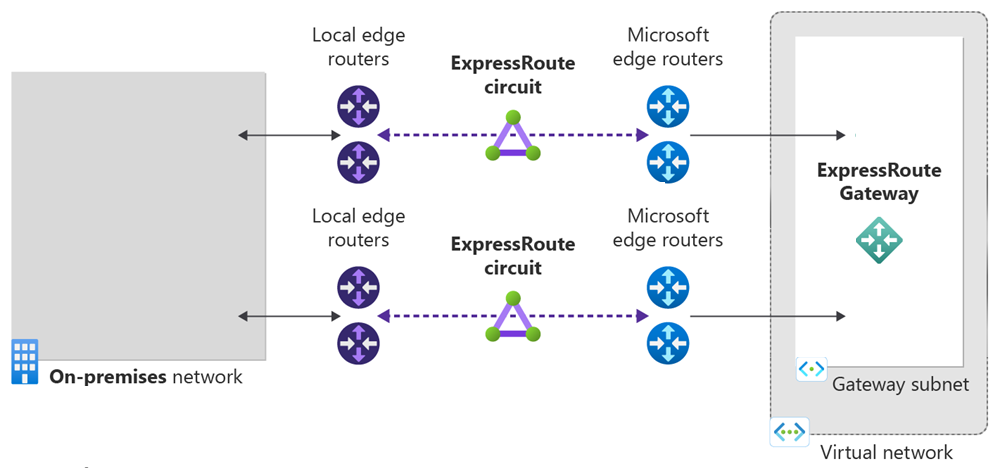Nota
El acceso a esta página requiere autorización. Puede intentar iniciar sesión o cambiar directorios.
El acceso a esta página requiere autorización. Puede intentar cambiar los directorios.
En este inicio rápido le mostramos cómo crear un circuito de ExpressRoute en tres tipos de resistencia diferentes: Máxima resistencia, Resistencia alta, y Resistencia estándar. Aprenderá a comprobar el estado de un circuito, actualizarlo, eliminarlo o desprovisionarlo usando Azure Portal.
Requisitos previos
- Una cuenta de Azure con una suscripción activa. Cree una cuenta gratuita.
- Revise los Requisitos previos y lista de comprobación de ExpressRoute y los Flujos de trabajo de ExpressRoute para aprovisionamiento de circuitos y estados de circuitos de ExpressRoute antes de comenzar la configuración.
Creación y aprovisionamiento de un circuito ExpressRoute
Inicio de sesión en Azure Portal
En un explorador, inicie sesión en Azure Portal con su cuenta de Azure.
Creación de un circuito ExpressRoute.
Importante
El circuito ExpressRoute se factura a partir del momento en que se emite una clave de servicio. Asegúrese de realizar esta operación cuando el proveedor de conectividad esté listo para aprovisionar el circuito.
En el menú de Azure Portal, seleccione + Crear un recurso. Busque ExpressRoute y seleccione Crear.
Seleccione la Suscripción y Grupo de recursos para el circuito. A continuación, seleccione el tipo de Resistencia para la configuración.
Máxima resistencia (recomendado): proporciona el mayor nivel de resistencia para la conexión de ExpressRoute. Proporciona dos circuitos de ExpressRoute con redundancia local en dos ubicaciones de perímetro de ExpressRoute diferentes.
Nota:
La máxima resistencia proporciona la máxima protección frente a interrupciones en toda la ubicación y errores de conectividad en una ubicación de ExpressRoute. Esta opción se recomienda para todas las cargas de trabajo críticas y de producción.
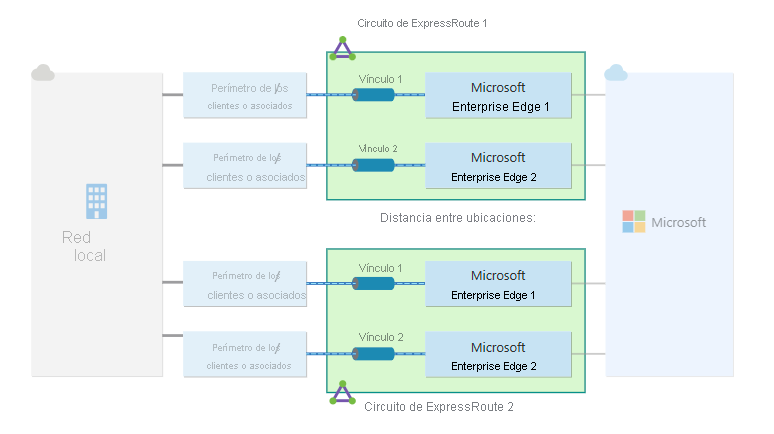
Resistencia alta: proporciona capacidad de recuperación frente a interrupciones en toda la ubicación mediante un único circuito de ExpressRoute a través de dos ubicaciones en un área metropolitana.

Resistencia estándar: esta opción proporciona un único circuito ExpressRoute con redundancia local en una sola ubicación de ExpressRoute.
Nota:
La resistencia estándar no proporciona protección contra interrupciones en toda la ubicación. Esta opción es adecuada para cargas de trabajo no críticas y de no producción.
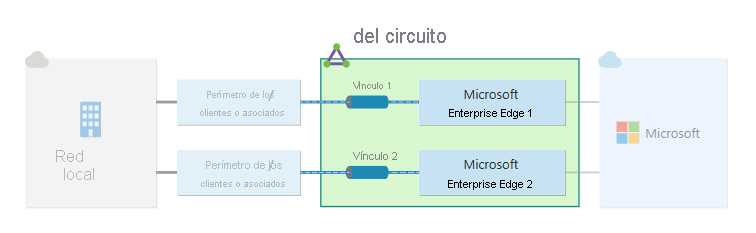
Escriba o seleccione la siguiente información para el tipo de resistencia correspondiente.
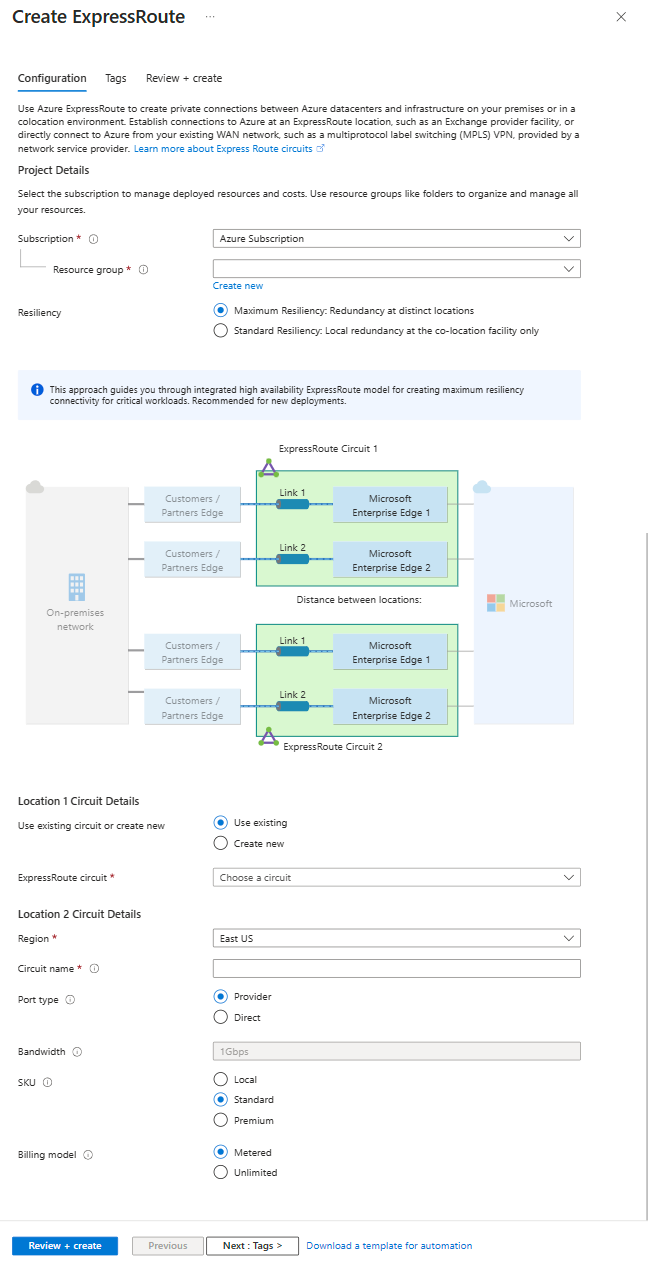
Resistencia máxima
Configuración Valor Uso del circuito existente o creación de uno nuevo Puede aumentar la resistencia de un circuito estándar existente seleccionando Usar circuito existente y seleccionando un circuito existente para la primera ubicación. Si selecciona un circuito existente, solo tiene que configurar el segundo circuito. Si selecciona Crear nuevo, escriba la información de ambos circuitos de ExpressRoute. Region Seleccione la región más cercana a la ubicación de emparejamiento del circuito. Nombre del circuito Escriba el nombre del circuito de ExpressRoute. Tipo de puerto Seleccione si va a conectarse con un proveedor de servicios o directamente a la red global de Microsoft en una ubicación de emparejamiento. Ubicación de emparejamiento (tipo de puerto del proveedor) Seleccione la ubicación física de emparejamiento con Microsoft. Proveedor (tipo de puerto de proveedor) Seleccione el proveedor de servicios de Internet al que se solicita el servicio. Recurso de ExpressRoute Direct (tipo de puerto directo) Seleccione el recurso de ExpressRoute Direct que desea usar. Habilitar la limitación de volumen Seleccione esta opción para regular la distribución del ancho de banda entre sus circuitos de ExpressRoute. Para obtener más información, consulte Limitación de volumen para circuitos de ExpressRoute Direct. Ancho de banda Seleccione el ancho de banda del circuito ExpressRoute. SKU Seleccione entre las SKU Local, **Estándar y Premium. La SKU determina el ámbito de conectividad del circuito de ExpressRoute. Para más información, consulte ¿Cuáles son las diferencias entre las SKU de circuito?. Modelo de facturación Seleccione el modelo de facturación para el cargo de datos de salida. Puede elegir entre Limitado para un plan de datos limitado e Ilimitado para un plan de datos ilimitados. Para más información, consulte los detalles de Precios de ExpressRoute. Importante
- La ubicación de emparejamiento indica la ubicación física de emparejamiento con Microsoft. Este campo no está vinculado a la propiedad Región, que hace referencia a la ubicación del proveedor de recursos de red de Azure. Aunque no están relacionados, es recomendable seleccionar el proveedor de recursos de red más cercano a la ubicación de emparejamiento del circuito de ExpressRoute.
- El cambio de SKU Estándar/Premium a Local no está disponible en Azure Portal. Para degradar a la SKU Local, puede usar Azure PowerShell o la CLI de Azure.
- No puede cambiar del modelo de facturación Ilimitado a Limitado.
Complete la misma información para el segundo circuito ExpressRoute. Al seleccionar una ubicación de ExpressRoute para el segundo circuito, se le proporciona información de distancias desde la primera ubicación de ExpressRoute. Esta información puede ayudarle a seleccionar la segunda ubicación de ExpressRoute.
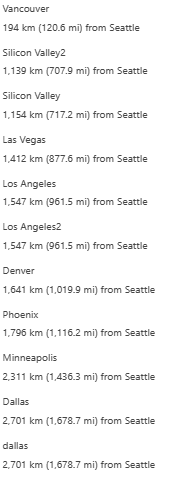
Resistencia alta
Para lograr una alta resistencia, seleccione uno de los proveedores de servicios metro de ExpressRoute admitidos y la ubicación de emparejamiento correspondiente. Por ejemplo, Megaport como Proveedor y Metro de Ámsterdam como la Ubicación de emparejamiento. Para más información, consulte Metro de ExpressRoute.
Resistencia estándar
En el caso de la resistencia estándar, solo debe especificar información para un circuito ExpressRoute.
Seleccione Revisar y crear y, a continuación, seleccione Crear para implementar el circuito ExpressRoute.
Visualización de circuitos y propiedades
Visualización de todos los circuitos
Puede ver todos los circuitos que ha creado mediante la búsqueda de circuitos ExpressRoute en el cuadro de búsqueda de la parte superior del portal.
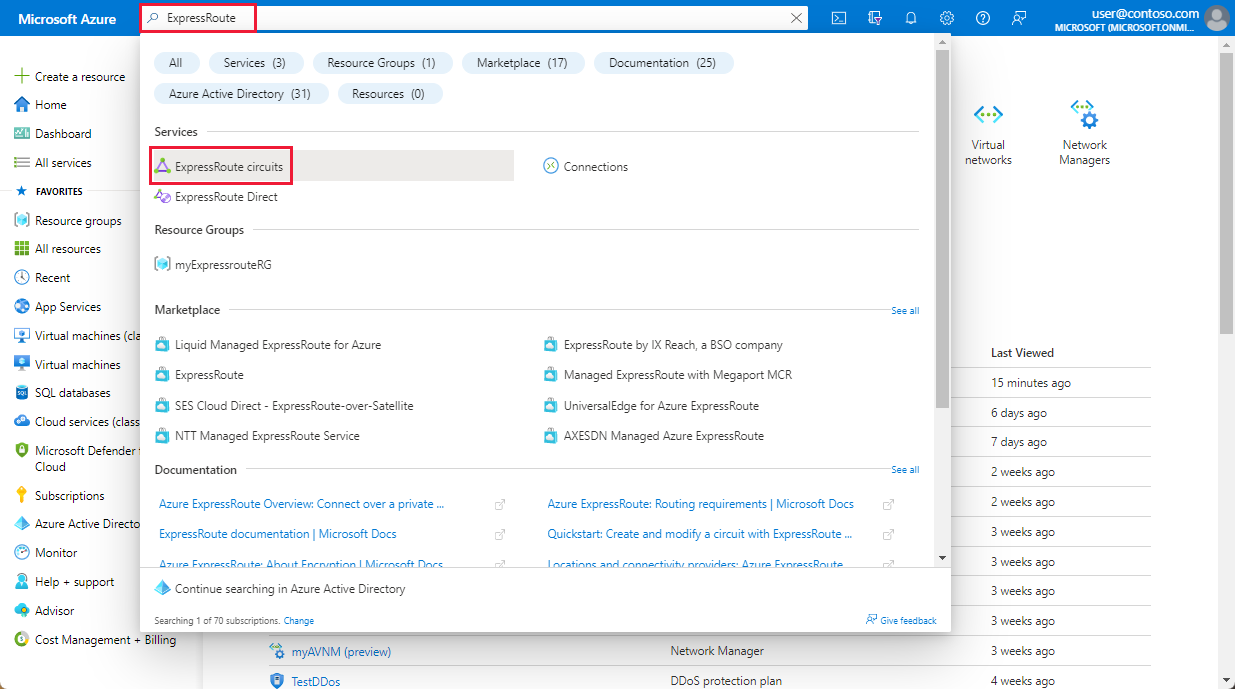
Todos los circuitos Expressroute creados en la suscripción se muestran aquí.
Visualización de las propiedades
Puede ver las propiedades del circuito seleccionándolo. En la página Información general del circuito, encontrará la clave de servicio. Proporcione la clave de servicio del circuito al proveedor de servicios para completar el proceso de aprovisionamiento. La clave de servicio es único para su circuito.
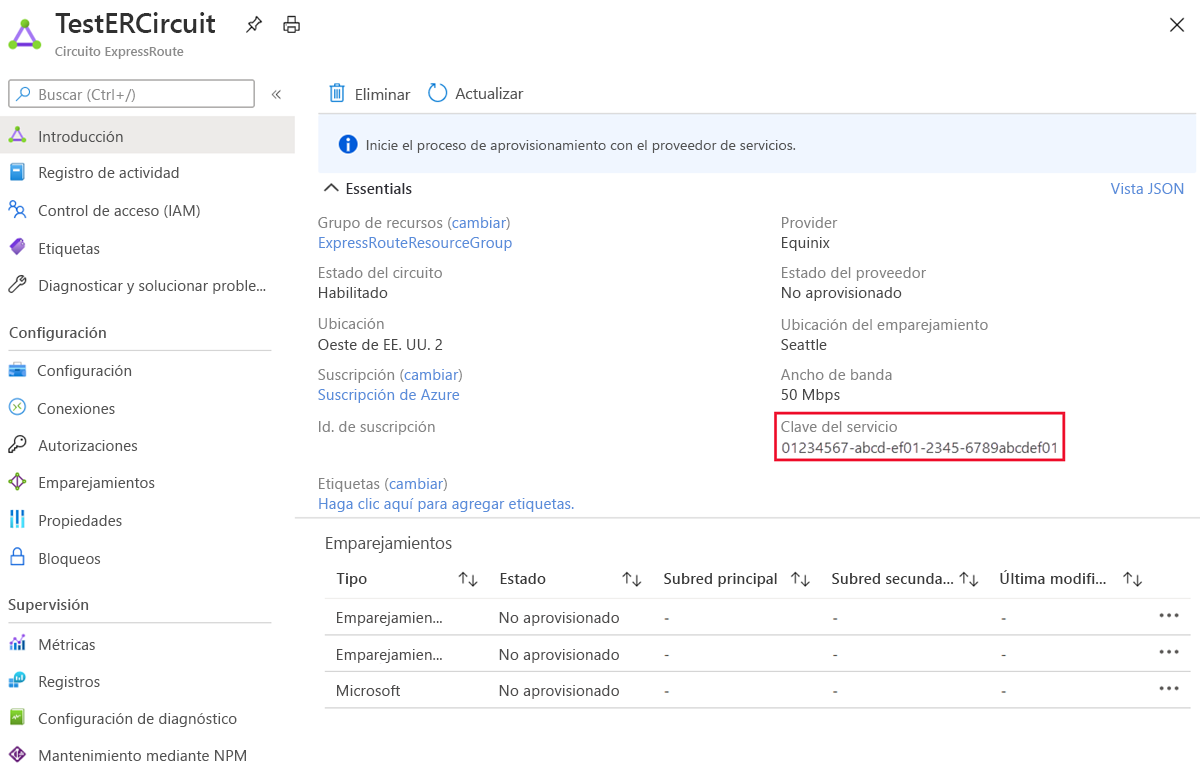
Envío de la clave de servicio al proveedor de conectividad para el aprovisionamiento
En esta página, Estado de proveedor indica el estado actual de aprovisionamiento en el proveedor de servicios. Estado de circuito indica el estado relativo en el entorno de Microsoft. Para más información sobre los estados de aprovisionamiento del circuito, consulte el artículo Flujos de trabajo de ExpressRoute para aprovisionamiento de circuitos y estados de circuitos de ExpressRoute .
Cuando se crea un nuevo circuito ExpressRoute, dicho circuito tiene el siguiente estado:
Estado de proveedor: No aprovisionado
Estado de circuito: Enabled
El circuito pasa al estado siguiente cuando el proveedor de conectividad lo habilita para el usuario:
Estado de proveedor: Aprovisionamiento
Estado de circuito: Enabled
Para usar el circuito ExpressRoute, debe tener el siguiente estado:
Estado de proveedor: Aprovisionado
Estado de circuito: Enabled
Comprobación periódica del estado y la condición de la clave del circuito
Puede ver las propiedades del circuito que le interese seleccionándolo. Compruebe el Estado de proveedor y asegúrese de que se ha pasado a Aprovisionado antes de continuar.
Creación de la configuración de enrutamiento
Consulte el artículo Creación y modificación del enrutamiento de un circuito ExpressRoute mediante PowerShell para ver las instrucciones paso a paso.
Importante
Estas instrucciones se aplican solo a los circuitos creados con proveedores de servicios que ofrecen servicios de conectividad de nivel 2. Si usa un proveedor de servicios que ofrece servicios administrados de nivel 3 (normalmente VPN IP, como MPLS), el mismo proveedor de conectividad configura y administra el enrutamiento.
Vinculación de una red virtual a un circuito ExpressRoute
A continuación, vincule una red virtual a su circuito ExpressRoute. Consulte el artículo Vinculación de redes virtuales a circuitos ExpressRoute al trabajar con el modelo de implementación de Resource Manager.
Obtención del estado de un circuito ExpressRoute
Puede ver el estado de un circuito seleccionándolo y consultando la página Información.
Modificación de un circuito ExpressRoute
Puede modificar determinadas propiedades de un circuito ExpressRoute sin afectar a la conectividad. Puede modificar el ancho de banda, la SKU, el modelo de facturación y permitir operaciones clásicas en la página Configuración. Para obtener información sobre los límites y las limitaciones, consulte las preguntas más frecuentes de ExpressRoute.
Puede hacer las siguientes tareas sin experimentar tiempo de inactividad:
Habilitar o deshabilitar un complemento ExpressRoute Premium en su circuito ExpressRoute.
Importante
No se admite el cambio de la SKU de Estándar o Premium a Local en Azure portal. Para degradar la SKU a Local, puede usar Azure PowerShell o la CLI de Azure.
Aumente el ancho de banda del circuito ExpressRoute si el puerto tiene capacidad disponible.
Importante
- No se admite la degradación del ancho de banda de un circuito.
- Al actualizar el ancho de banda de un circuito ExpressRoute, Azure Portal proporciona una lista de opciones de ancho de banda disponibles en función de la capacidad del puerto. Si el ancho de banda deseado no está disponible, debe volver a crear el circuito para obtener el ancho de banda deseado.

Cambie el plan de medición de Datos limitados a Datos ilimitados.
Importante
No se admite cambiar el plan de medición de datos ilimitados a datos limitados.
Puede habilitar y deshabilitar Allow Classic Operations(Permitir operaciones clásicas).
Importante
Si el puerto existente no tiene la capacidad adecuada, tendrá que volver a crear el circuito ExpressRoute. El circuito no se puede actualizar si no hay más capacidad disponible en la ubicación.
Aunque puede actualizar el ancho de banda sin problemas, no puede reducir el ancho de banda de un circuito de ExpressRoute sin interrupciones. Para degradar un ancho de banda, es necesario desaprovisionar el circuito ExpressRoute y luego volver a aprovisionar un nuevo circuito ExpressRoute.
La operación de deshabilitación del complemento premium puede producir un error si usa recursos que son más grandes de lo que está permitido para el circuito estándar.
Para modificar un circuito ExpressRoute, seleccione Configuración.
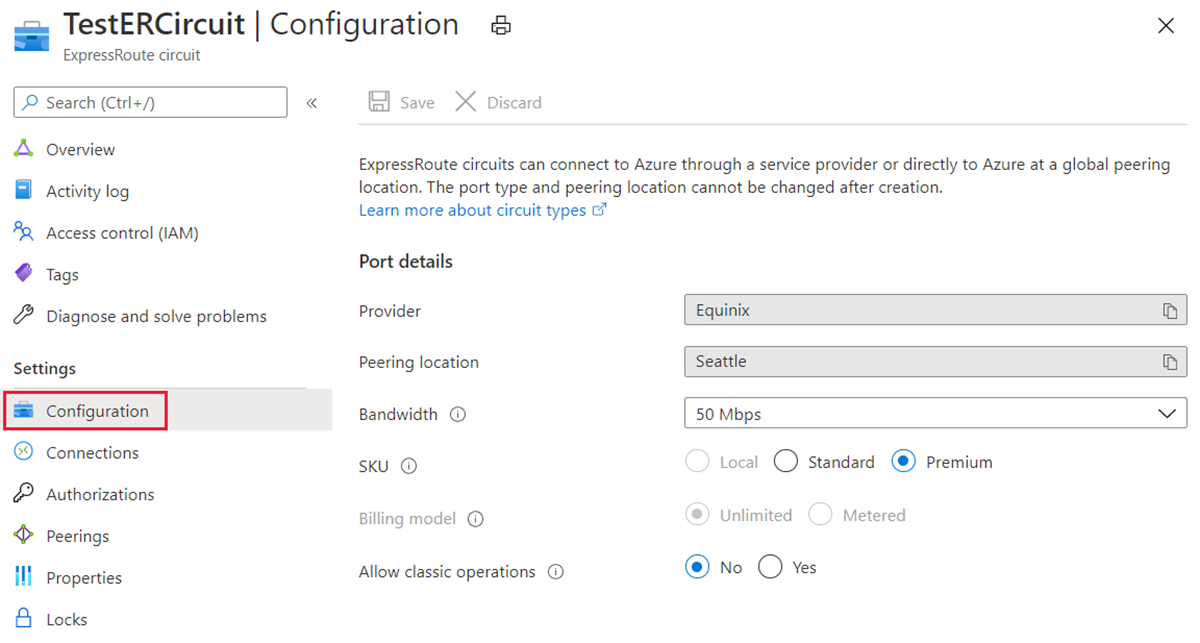
Desaprovisionamiento y eliminación de un circuito ExpressRoute
En el menú de Azure Portal, vaya al circuito ExpressRoute que quiera desaprovisionar.
En la página Información general, seleccione Eliminar. Si hay algún recurso asociado al circuito, se le pedirá que vea los recursos. Seleccione Sí para ver las asociaciones que se deben quitar antes de iniciar el proceso de desaprovisionamiento. Si no hay recursos asociados, puede continuar con el paso 4.
En el panel Ver recursos asociados del circuito, puede ver los recursos asociados al circuito. Asegúrese de eliminar los recursos antes de continuar con el desaprovisionamiento del circuito.
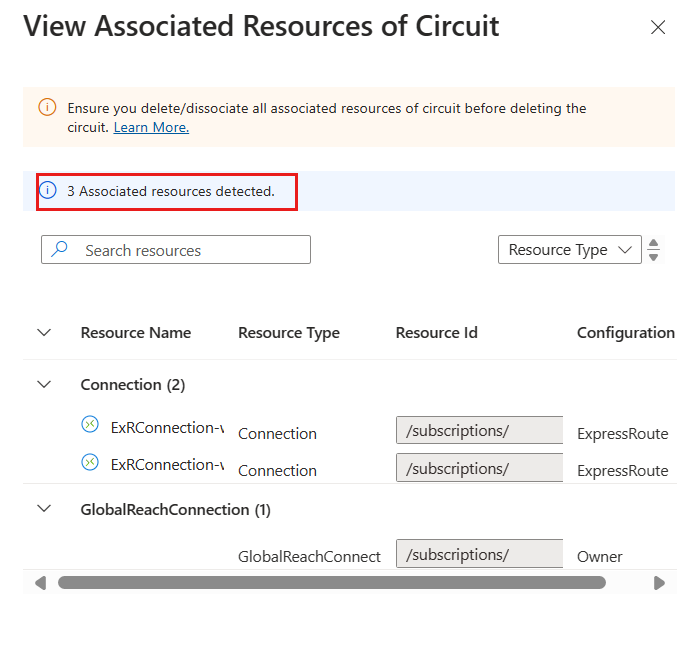
Después de eliminar todos los recursos asociados, trabaje con el proveedor de servicios de circuito para que desaprovisione el circuito. Es necesario desaprovisionar el circuito para poder eliminarlo.
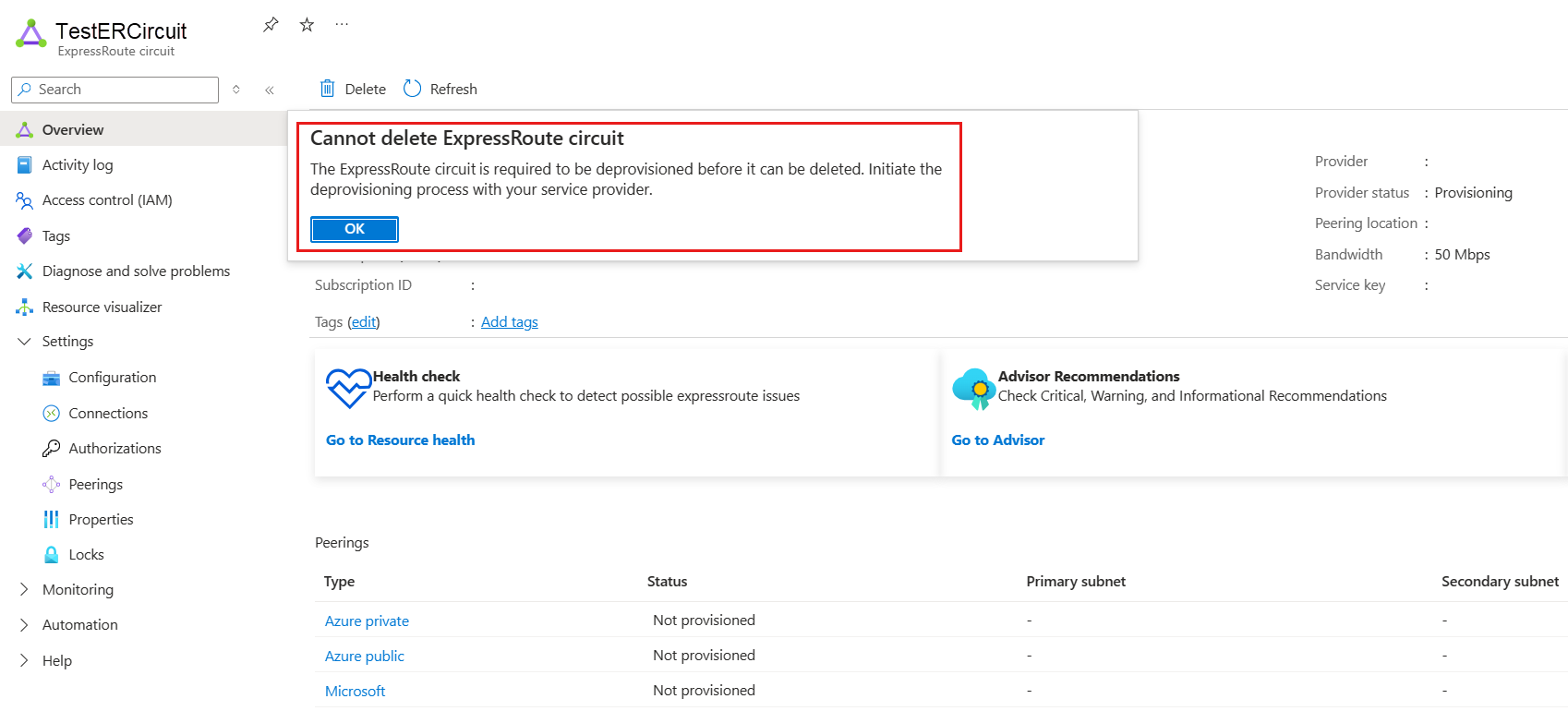
Una vez que el proveedor de servicios de circuito haya confirmado que ha desaprovisionado el circuito, confirme que Estado del proveedor cambia a No aprovisionado en Azure Portal. Una vez que el Estado del proveedor cambie a No aprovisionado, podrá eliminar el circuito.
Nota:
- Debe eliminar todas las Conexiones de red virtual asociadas, el Filtro de ruta, las Autorizaciones y Global Reach del circuito ExpressRoute antes de desaprovisionarlo. Si se produce un error en el desaprovisionamiento, compruebe si los recursos asociados siguen vinculados al circuito.
- Si el proveedor de servicios ha desaprovisionado el circuito (Estado del proveedor se ha actualizado a No aprovisionado), puede eliminar el circuito. Esto detiene la facturación del circuito.
Pasos siguientes
Después de crear el circuito, lleve a cabo el paso siguiente: